最近小编我在网上看到有好多的粉丝小伙伴留言询问小编我关于一键重装xp系统的方法,其实无论是什么电脑,只要还能开机,重装的方法都是差不多的,下面来看看博本电脑一键重装系统xp的步骤。
博本笔记本电脑一键重装系统xp详细步骤你知道如何操作吗?虽然XP系统已经不在流行,但是很多老电脑只能安装XP系统.下面就来看看博本电脑一键重装系统xp的步骤教程详解吧。
1、电脑下载安装口袋装机软件,将其下载好并打开。
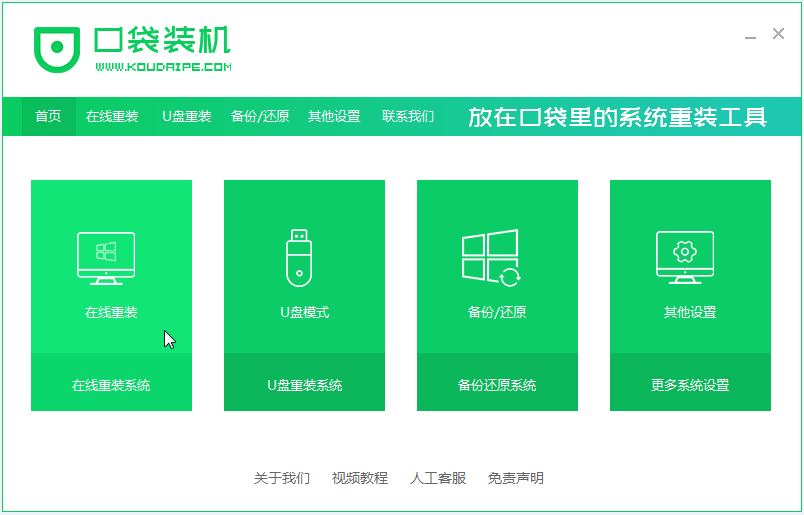
xp系统重装图解详情-1
3、接下来我们选择好系统版本,点击安装此系统。
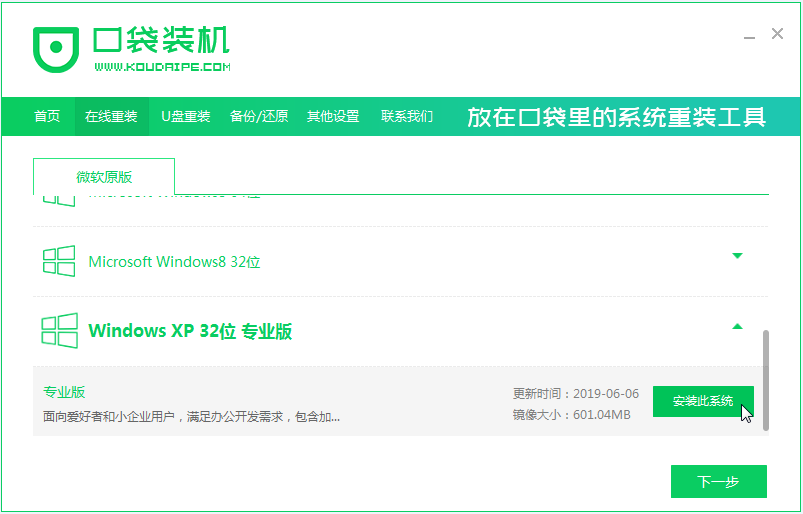
xp系统重装图解详情-2
4、接下来我们耐心等待下载,下载的时候关掉自己电脑上的杀毒软件,避免影响我们下载的速度。
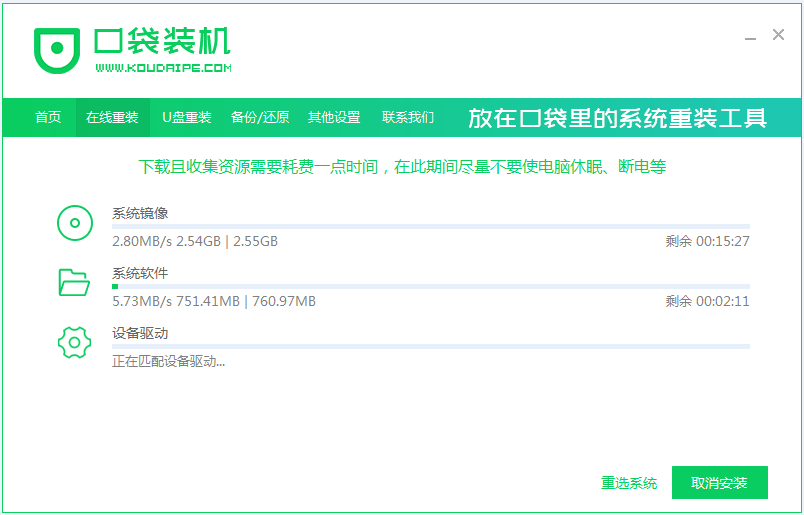
一键重装xp系统的教程图解详情-3
5、准备安装的时候,对环境进行检车,检测完成之后重启电脑。
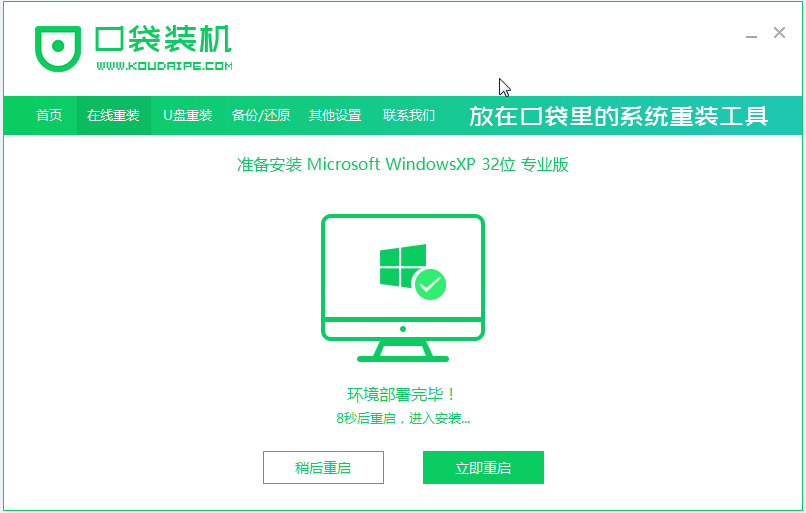
一键重装xp系统的教程图解详情-4
6、重启后就进入到windows启动管理器界面。
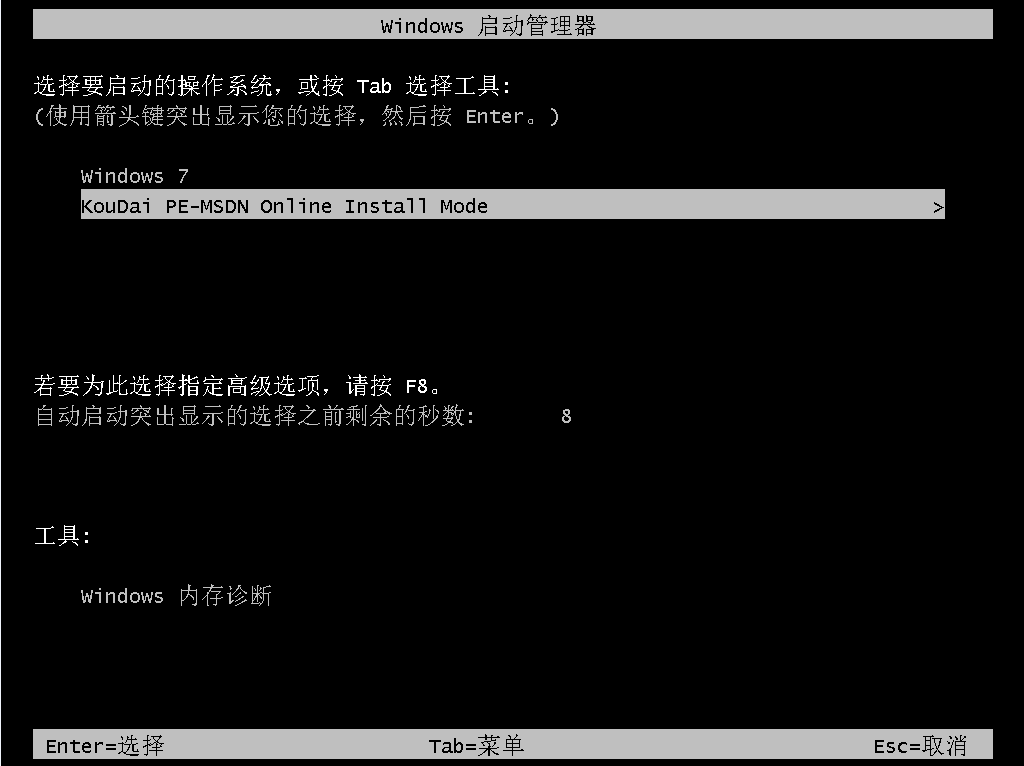
xp系统重装图解详情-5
7、回到pe界面继续进行安装。
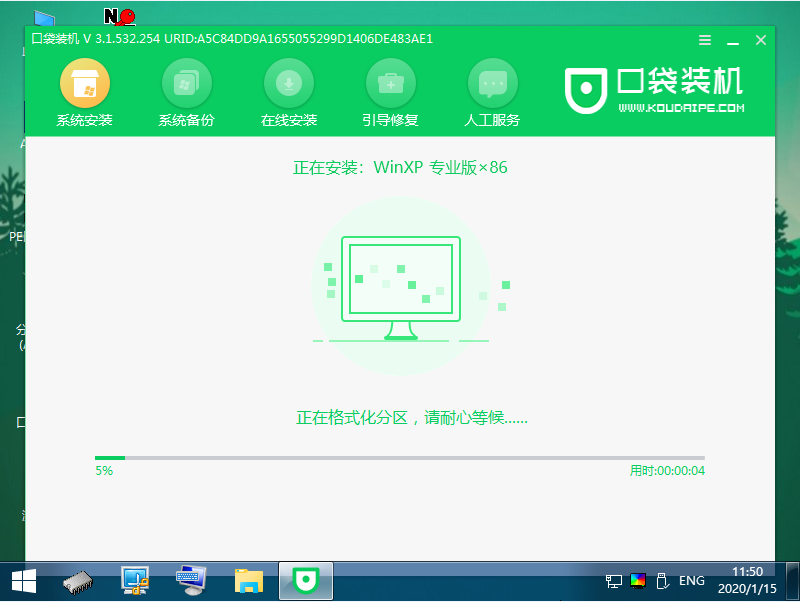
博本电脑一键重装系统xp图解详情-6
8、安装好之后我们再一次重启我们的电脑。
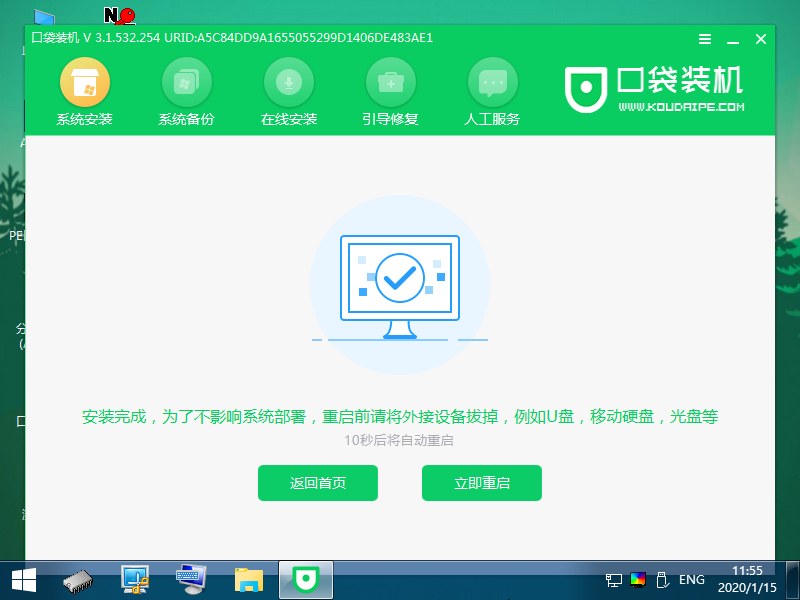
博本电脑图解详情-7
9、重启完电脑之后我们就进入到新系统啦。

一键重装xp系统的教程图解详情-8
以上就是博本电脑一键重装系统xp的步骤教程详解啦,希望能帮助到大家。